office语言包安装过程
win7语言包安装步骤
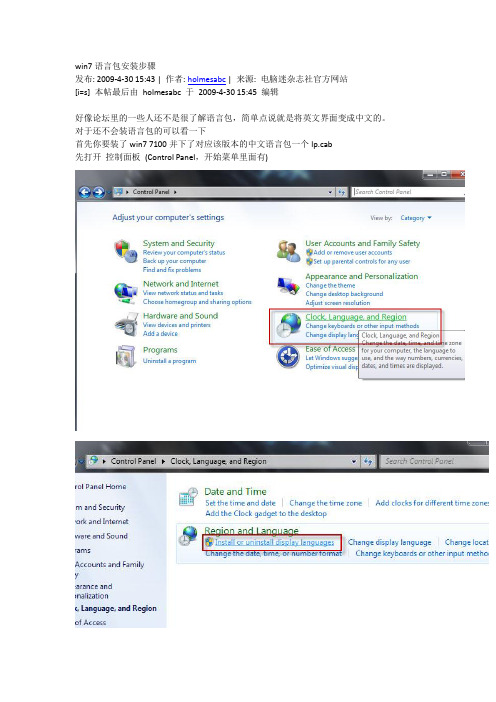
win7语言包安装步骤
发布: 2009-4-30 15:43 | 作者: holmesabc | 来源: 电脑迷杂志社官方网站
[i=s] 本帖最后由holmesabc 于2009-4-30 15:45 编辑
好像论坛里的一些人还不是很了解语言包,简单点说就是将英文界面变成中文的。
对于还不会装语言包的可以看一下
首先你要装了win7 7100并下了对应该版本的中文语言包一个lp.cab
先打开控制面板(Control Panel,开始菜单里面有)
MD5:
5cedeaec0f64dc099d3eaae46236fc4f lp.cab
1先解压,得到的lp.cab这个就是要用的
Windows 7桌面左下角的开始—>
进入control panel(控制面板)—>
Clock,language and Region(语言选项)下面的Change display language--> 第二个按钮Install&Uninstall languages—>
install display languages-->
第二个按钮Browse-->
点击browse按钮定位到简体中文语言包文件夹。
确定就好了
,剩的就没问题了。
Microsoft Office 2013 各国家-地区语言包下载
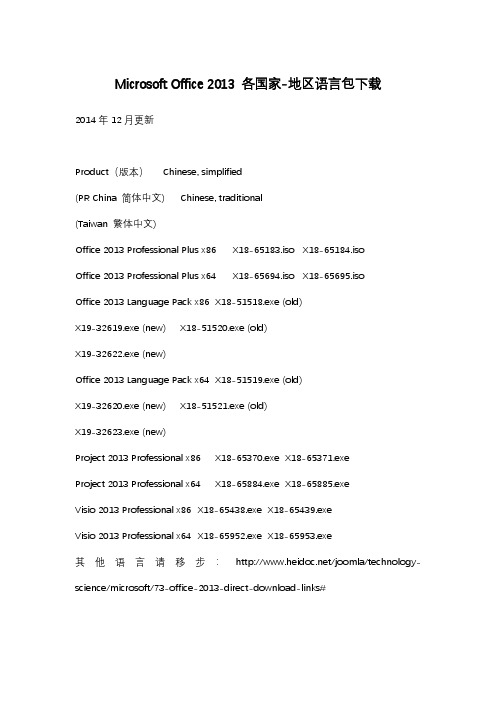
Microsoft Office 2013 各国家-地区语言包下载2014年12月更新Product(版本)Chinese, simplified(PR China 简体中文) Chinese, traditional(Taiwan 繁体中文)Office 2013 Professional Plus x86 X18-65183.iso X18-65184.isoOffice 2013 Professional Plus x64 X18-65694.iso X18-65695.isoOffice 2013 Language Pack x86 X18-51518.exe (old)X19-32619.exe (new) X18-51520.exe (old)X19-32622.exe (new)Office 2013 Language Pack x64 X18-51519.exe (old)X19-32620.exe (new) X18-51521.exe (old)X19-32623.exe (new)Project 2013 Professional x86 X18-65370.exe X18-65371.exeProject 2013 Professional x64 X18-65884.exe X18-65885.exeVisio 2013 Professional x86 X18-65438.exe X18-65439.exeVisio 2013 Professional x64 X18-65952.exe X18-65953.exe其他语言请移步:/joomla/technology-science/microsoft/73-office-2013-direct-download-links#+++++++++++++++++++++++++++++++++++++++++++(一些链接貌似已经过期)语言(Language)32位(x86) 64位(x64)阿拉伯语-Arabic(Saudi-Arabia) X18-51513.exe简体中文-Chinese, simplified(PR China) X18-51518.exe X18-51519.exe繁体中文-Chinese, traditional(Taiwan) X18-51520.exe X18-51521.exe丹麦语-Danish(Denmark) X18-51526.exe X18-51527.exe荷兰语-Dutch(Netherlands) X18-51528.exe X18-51529.exe英语-English(USA) X18-51530.exe X18-51531.exe芬兰语-Finnish(Finland) X18-51534.exe X18-51535.exe法语-French(France) X18-51536.exe X18-51537.exe德语-German(Germany) X18-51538.exe X18-51539.exe希伯来文-Hebrew(Israel) X18-51542.exe X18-51543.exe印地语-Hindi(India) X18-51544.exe X18-51545.exe意大利语-Italian(Italy) X18-51550.exe X18-51551.exe日语-Japanese(Japan) X18-51552.exe X18-51553.exe韩语-Korean(Republic of Korea) X18-51556.exe X18-51557.exe挪威语-Norwegian, Bokmål(Norway)X18-51564.exe X18-51565.exe波兰语-Polish(Poland) X18-51566.exe X18-51567.exe葡萄牙语-Portuguese(Brazil) X18-51514.exe X18-51515.exe葡萄牙语-Portuguese(Portugal) X18-51568.exe X18-51569.exe俄语-Russian(Russian Federation) X18-51572.exe X18-51573.exe 西班牙语-Spanish(Spain) X18-51580.exe X18-51581.exe瑞典语-Swedish(Sweden) X18-51582.exe X18-51583.exe下载完成,安装即可。
如何在office中添加韩语(朝鲜语)校对工具

如何在 office中添加韩语(朝鲜语)校对工具
如何在office中添加韩语(朝鲜语)语言校对工具 制成时间:2014年8月10日星期日 说明:在office中添加韩语(朝鲜语)语言校对工具,可以检查韩语或朝鲜语的单词拼写错误,隔写错误等。该工具适用于 office2010以及更高级的版本,如office2012,office2013等。 添加方法如下: 1.开始——所有程序——Microsoft office——Microsoft office 工具——点击Microsoft office 语言选项。 2.添加其他编辑语言——找到“朝鲜语”——点击“添加”。 3.在打开的窗口中,按照下面图面的操作。
4.下载完成后,双击工具包,安装即可。韩语校对工具就这么安装完成啦!
office 2010安装注意问题

以 Office 2010 与 SharePoint Designer 2007 的共存为例,笔者一开始配置它们的共存时也经常遇到冲突问题,每次启动不同版本的组件时,自动弹出的安装配置对话框几乎要令笔者抓狂。后来笔者重新安装 SharePoint Designer 2007,在“自定义”组件列表中只选择了 SharePoint Designer 2007 为“从本机运行全部程序”,而将“Office 共享功能”与“Office 工具”全部设置为了“不可用”。直到安装 Office 2010 时,才选择了“Office 共享功能”与“Office 工具”,这样 Office 2010 才与 SharePoint Designer 2007 相安无事地共存下来。如果笔者在两次安装时都选择了“Office 共享功能”与“Office 工具”,那么 Office 2010 与 SharePoint Designer 2007 十有八九会“掐架”。
我们可以安装最新发布的 .net Framework 4.0。但需要注意的是,4.0 并不像 3.5 包含 3.0、2.0 那样包含早期版本。换句话说,假如我们在一台只安装有 1.0 的 Windows XP 中直接安装 3.5,安装之后即可获得 2.0、3.0、3.5 的全部版本;但是假如我们直接安装 4.0,那么安装之后将只拥有 4.0,不会随着 4.0 的安装自动获得 2.0、3.0、3.5。因此,如果我们需要 .net Framework 的全部版本,可能需要反复安装多次。
笔者认为,Office 2010 安装源使用 .EXE 自解压缩文件的实际意义不大,因为即使经过压缩后的 .EXE 文件也有 800 多 MB,无法装在一张 CD 光盘里,反而每次执行安装时都要花几分钟等待解压缩。还是将实际的安装源文件提取出来,另存为 ISO 镜像比较方便。
office专业版增强版 英语语言包
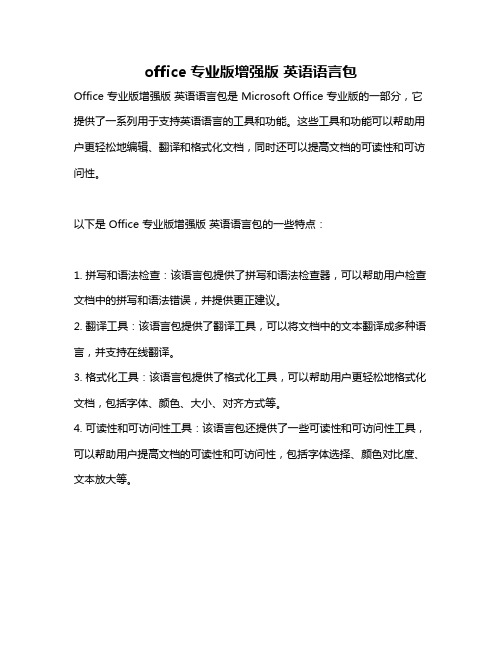
office专业版增强版英语语言包
Office 专业版增强版英语语言包是 Microsoft Office 专业版的一部分,它提供了一系列用于支持英语语言的工具和功能。
这些工具和功能可以帮助用户更轻松地编辑、翻译和格式化文档,同时还可以提高文档的可读性和可访问性。
以下是 Office 专业版增强版英语语言包的一些特点:
1. 拼写和语法检查:该语言包提供了拼写和语法检查器,可以帮助用户检查文档中的拼写和语法错误,并提供更正建议。
2. 翻译工具:该语言包提供了翻译工具,可以将文档中的文本翻译成多种语言,并支持在线翻译。
3. 格式化工具:该语言包提供了格式化工具,可以帮助用户更轻松地格式化文档,包括字体、颜色、大小、对齐方式等。
4. 可读性和可访问性工具:该语言包还提供了一些可读性和可访问性工具,可以帮助用户提高文档的可读性和可访问性,包括字体选择、颜色对比度、文本放大等。
总之,Office 专业版增强版英语语言包是一个非常有用的工具,可以帮助用户更轻松地编辑、翻译和格式化文档,同时还可以提高文档的可读性和可访问性。
图解VSTO安装
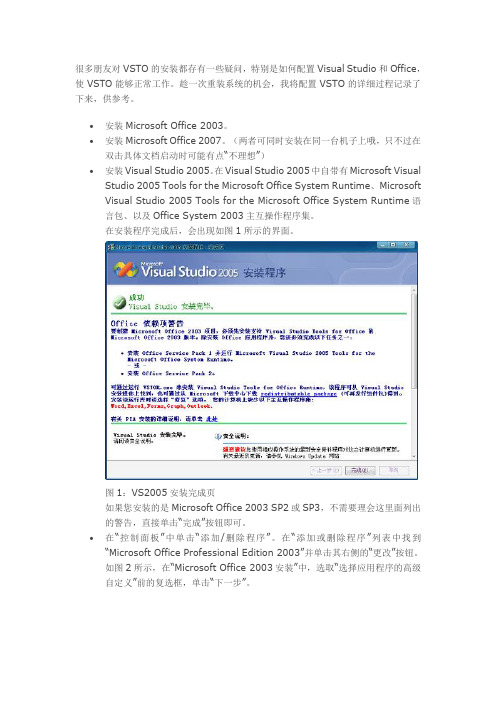
很多朋友对VSTO的安装都存有一些疑问,特别是如何配置Visual Studio和Office,使VSTO能够正常工作。
趁一次重装系统的机会,我将配置VSTO的详细过程记录了下来,供参考。
∙安装Microsoft Office 2003。
∙安装Microsoft Office 2007。
(两者可同时安装在同一台机子上哦,只不过在双击具体文档启动时可能有点“不理想”)∙安装Visual Studio 2005。
在Visual Studio 2005中自带有Microsoft Visual Studio 2005 Tools for the Microsoft Office System Runtime、Microsoft Visual Studio 2005 Tools for the Microsoft Office System Runtime语言包、以及Office System 2003主互操作程序集。
在安装程序完成后,会出现如图1所示的界面。
图1:VS2005安装完成页如果您安装的是Microsoft Office 2003 SP2或SP3,不需要理会这里面列出的警告,直接单击“完成”按钮即可。
∙在“控制面板”中单击“添加/删除程序”。
在“添加或删除程序”列表中找到“Microsoft Office Professional Edition 2003”并单击其右侧的“更改”按钮。
如图2所示,在“Microsoft Office 2003安装”中,选取“选择应用程序的高级自定义”前的复选框,单击“下一步”。
图2:Microsoft Office 2003安装界面1如图3所示,单击所选Office应用程序前面的下拉箭头,找到.NET可编程性支持并选择“从本机运行”。
图3:Microsoft Office 2003安装界面2完成后,单击“更新”按钮,出现更新Office的界面。
更新完成后,弹出如图4所示的对话框。
Microsoft Office 2007 集成 SP3详解
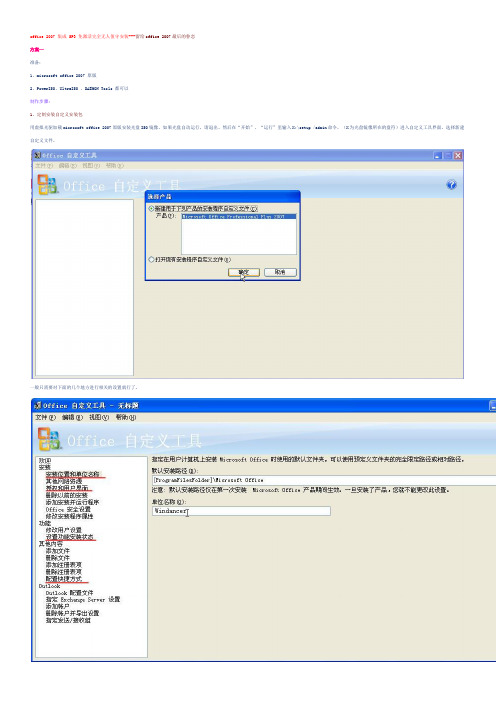
office 2007 集成 SP3 免激活完全无人值守安装---留给office 2007最后的眷恋方案一准备:1、microsoft office 2007 原版2、PowerISO、UltraISO 、DAEMON Tools 都可以制作步骤:1、定制安装自定义安装包用虚拟光驱加载microsoft office 2007原版安装光盘ISO镜像,如果光盘自动运行,请退出。
然后在“开始”、“运行”里输入X:\setup /admin命令,(X为光盘镜像所在的盘符)进入自定义工具界面,选择新建自定义文件。
一般只需要对下面的几个地方进行相关的设置就行了。
在授权和用户界面里,我们要输入序列号,并选上接受许可协议,同时把“完成通知”前面的勾去掉,这样程序安装完了就会自动退出。
在“设置功能安装状态”里,可以选择你需要安装的组件,记得必须选择“从本机运行全部程序”,在“配置快捷方式”里,按自己的需要进行设置,完成相关的设置后,点击“文件”菜单栏的“保存”,把设置保存为setup.msp文件,并保存到D盘2、修改光盘自动运行配置文件autorun.inf把光盘根目录里的autorun.inf文件复制到D盘,用记事本打开,把里面的open=setup.exe这一行改为open=setup /adminfile setup.msp 并保存。
3、制作光盘镜像先把microsoft office 2007原版安装光盘ISO镜像从虚拟光驱里卸载,然后用UltraISO打开光盘镜像,把刚才定制的配置文件setup.msp和autorun.inf文件添加到镜像的根目录,并替换掉原来的autorun.inf文件,保存。
现在你可以用虚拟光驱加载这个修改过的ISO镜像,进行安装测试了,如果、、、,你可以重复第一步,选择“打开现有安装程序自定义文件”,修改刚才的setup.msp文件,重新制作,没问题可以选择刻盘使用。
注意:这种光盘只能在第一次安装时使用自动安装功能,如果以后需要增加新组件或是进行修复安装,你应该用右键单击光盘所在的盘符,选择&install...选项进行修复安装。
word安装教程

word安装教程Word是一款由Microsoft公司开发的文字处理软件,广泛应用于办公、教育和日常生活中。
它具有简单易用的特点,可以帮助用户进行文字编辑、格式调整、插入图表和图片等功能。
下面将为你提供一份详细的Word安装教程,帮助你轻松安装并开始使用Word。
第一步:获取安装文件1. 打开浏览器,进入Microsoft官方网站。
2. 在搜索框中输入“Word”,点击搜索按钮。
3. 在搜索结果中找到并点击Microsoft Word的官方下载页面。
4. 确保你选择的是适用于你的操作系统的版本,例如Windows系统选择Windows版本,Mac系统选择Mac版本。
5. 点击“下载”按钮,开始下载Word的安装文件。
第二步:安装Word1. 打开下载完成的安装文件(通常是一个.exe文件)。
2. 根据系统提示,选择安装语言和安装选项。
3. 阅读并接受许可协议,并点击“下一步”继续安装。
4. 选择你要安装的Word的位置,默认位置即可。
5. 选择你想要的安装组件,通常建议选择默认组件,并点击“下一步”继续。
6. 如果你希望将Word设置为默认打开编辑文档的软件,勾选“将Microsoft Word设置为我的默认程序”选项。
7. 点击“安装”按钮开始安装Word。
8. 等待安装过程完成,这可能需要一些时间。
第三步:激活Word1. 安装完成后,启动Word软件。
2. 如果你是第一次使用Word,首先会出现一个欢迎界面,你可以选择跳过或者按照提示进行一些基本设置。
3. 如果你是已有Microsoft账户,请登录你的账户以激活Word。
如果没有账户,可以选择创建一个新账户。
4. 输入你的用户名和密码,并点击“登录”按钮。
5. 如果你的账户信息正确,Word将自动激活并可以开始使用。
第四步:开始使用Word1. 点击Word的图标,启动软件。
2. 在主界面上方的工具栏中,你可以找到字体样式、段落对齐、插入图片等常用功能。
office2010语言包下载及教程-Kim共享版
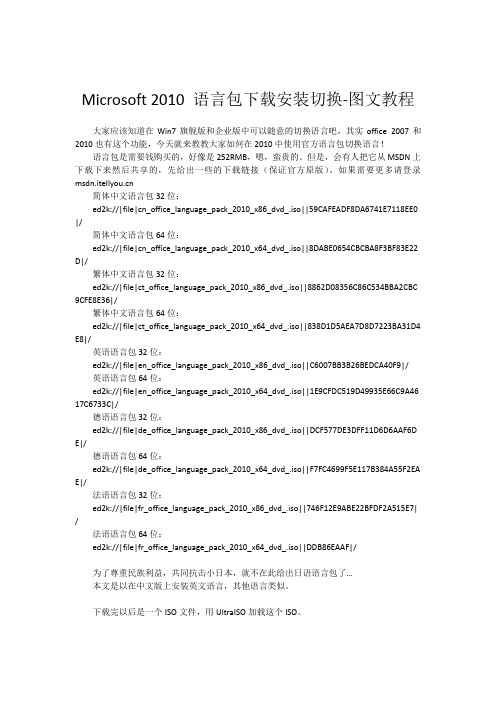
Microsoft 2010 语言包下载安装切换-图文教程大家应该知道在Win7旗舰版和企业版中可以随意的切换语言吧,其实office 2007和2010也有这个功能,今天就来教教大家如何在2010中使用官方语言包切换语言!语言包是需要钱购买的,好像是252RMB,嗯,蛮贵的。
但是,会有人把它从MSDN上下载下来然后共享的,先给出一些的下载链接(保证官方原版)。
如果需要更多请登录简体中文语言包32位:ed2k://|file|cn_office_language_pack_2010_x86_dvd_.iso||59CAFEADF8DA6741E7118EE0 |/简体中文语言包64位:ed2k://|file|cn_office_language_pack_2010_x64_dvd_.iso||8DABE0654CBCBA8F3BF83E22 D|/繁体中文语言包32位:ed2k://|file|ct_office_language_pack_2010_x86_dvd_.iso||8862D08356C86C534BBA2CBC 9CFE8E36|/繁体中文语言包64位:ed2k://|file|ct_office_language_pack_2010_x64_dvd_.iso||838D1D5AEA7D8D7223BA31D4 E8|/英语语言包32位:ed2k://|file|en_office_language_pack_2010_x86_dvd_.iso||C6007BB3B26BEDCA40F9|/英语语言包64位:ed2k://|file|en_office_language_pack_2010_x64_dvd_.iso||1E9CFDC519D49935E66C9A46 17C6733C|/德语语言包32位:ed2k://|file|de_office_language_pack_2010_x86_dvd_.iso||DCF577DE3DFF11D6D6AAF6D E|/德语语言包64位:ed2k://|file|de_office_language_pack_2010_x64_dvd_.iso||F7FC4699F5E117B384A55F2EA E|/法语语言包32位:ed2k://|file|fr_office_language_pack_2010_x86_dvd_.iso||746F12E9ABE22BFDF2A515E7| /法语语言包64位:ed2k://|file|fr_office_language_pack_2010_x64_dvd_.iso||DDB86EAAF|/为了尊重民族利益,共同抗击小日本,就不在此给出日语语言包了…本文是以在中文版上安装英文语言,其他语言类似。
Windows 7 各版本安装语言包
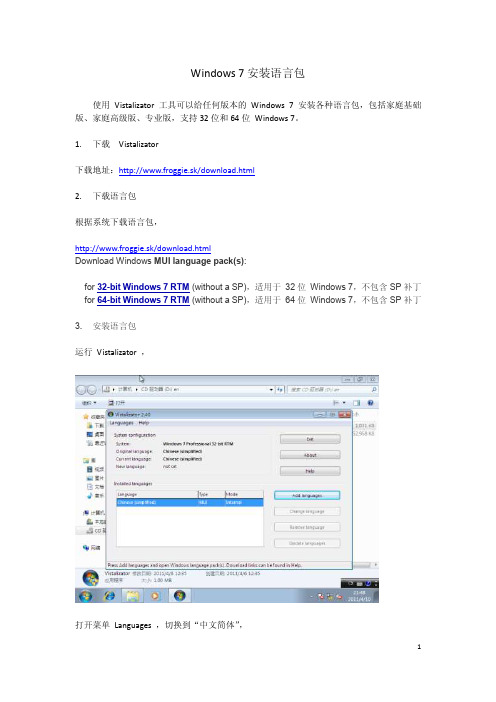
Windows 7安装语言包
使用Vistalizator 工具可以给任何版本的Windows 7 安装各种语言包,包括家庭基础版、家庭高级版、专业版,支持32位和64位Windows 7。
1.下载Vistalizator
下载地址:http://www.froggie.sk/download.html
2.下载语言包
根据系统下载语言包,
http://www.froggie.sk/download.html
Download Windows MUI language pack(s):
,适用于32位Windows 7,不包含SP补丁
,适用于64位Windows 7,不包含SP补丁
3. 安装语言包
运行Vistalizator ,
打开菜单Languages ,切换到“中文简体”,
单击“添加语言”,选择下载的语言包,这个是英文语言包,
单击“打开”,
单击“安装语言”开始安装,
完成安装,如果选择“Yes ”, Windows 7 的界面将变成英文,
当前的界面语言将切换成英文,单击“退出”重新启动 Windows 7,
启动画面已经变成英文,
整个界面也变成英文的了。
4.切换语言
再次运行Vistalizator,
选择“中文(简体)”,
单击“更改语言”,
单击“退出”,
单击“Yes”重新启动Windows 7,启动画面切换回中文,
启动后整个界面也切换回中文,
其它版本的Windows 7 可以按照同样方法安装语言包并在各种语言包之间切换。
office2013标准版英文语言包

office2013标准版英文语言包
Office 2013 标准版英文语言包包含 Word、Excel、PowerPoint、Access 和 Outlook 等应用程序的英文界面和文档模板。
以下是 Office 2013 标准
版英文语言包的详细介绍:
1. Word 2013 英文语言包:提供 Word 文档的英文界面和文档模板,支持文字处理、表格、图表等功能,方便用户快速创建专业的文档。
2. Excel 2013 英文语言包:提供 Excel 工作簿的英文界面和模板,支持数
据处理、图表、公式等功能,方便用户进行数据分析和管理。
3. PowerPoint 2013 英文语言包:提供 PowerPoint 演示文稿的英文界面
和模板,支持幻灯片制作、动画效果、音频和视频插入等功能,方便用户制作专业的演示文稿。
4. Access 2013 英文语言包:提供数据库管理工具的英文界面和模板,支
持创建、编辑和管理数据库应用程序,方便用户进行数据管理和查询。
5. Outlook 2013 英文语言包:提供邮件、日历、联系人等功能的英文界面和模板,方便用户进行邮件管理、时间安排和联系人维护等操作。
需要注意的是,Office 2013 标准版英文语言包仅包含应用程序的英文界面和模板,不包含其他功能或工具。
如果您需要更全面的Office 功能和工具,建议选择更高版本或定制版本。
Microsoft Office 2010语言包下载及安装切换教程-推荐下载
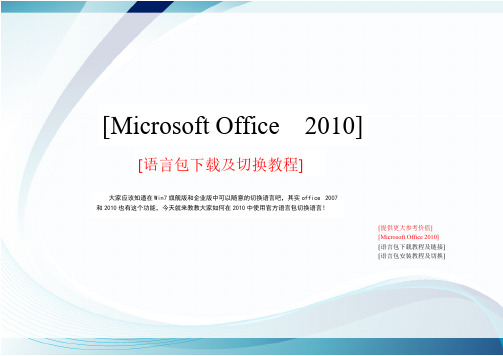
[Microsoft Office 2010][语言包下载及切换教程]大家应该知道在Win7旗舰版和企业版中可以随意的切换语言吧,其实office 2007和2010也有这个功能,今天就来教教大家如何在2010中使用官方语言包切换语言![提供更大参考价值][Microsoft Office 2010][语言包下载教程及链接][语言包安装教程及切换]Microsoft 2010语言包下载安装切换-图文教程大家应该知道在Win7旗舰版和企业版中可以随意的切换语言吧,其实office 2007和2010也有这个功能,今天就来教教大家如何在2010中使用官方语言包切换语言!先给出一些下载链接(保证官方原版)。
简体中文语言包32位:ed2k://|file|cn_office_language_pack_2010_x86_dvd_515891.iso|626534400|59CA FE95303195ADF8DA6741E7118EE0|/简体中文语言包64位:ed2k://|file|cn_office_language_pack_2010_x64_dvd_515895.iso|645255168|8D60 87244ABE0654CBCBA8F3BF83E22D|/繁体中文语言包32位:ed2k://|file|ct_office_language_pack_2010_x86_dvd_515911.iso|614197248|8862 D08356C86C534BBA2CBC9CFE8E36|/繁体中文语言包64位:ed2k://|file|ct_office_language_pack_2010_x64_dvd_515898.iso|632805376|838D 1D5AEA7D8D7223B149932A31D4E8|/英语语言包32位:ed2k://|file|en_office_language_pack_2010_x86_dvd_516573.iso|476225536|3862 40C6007BB3B26B662770EDCA40F9|/英语语言包64位:ed2k://|file|en_office_language_pack_2010_x64_dvd_516583.iso|495038464|1E9C FDC519D49935E66C9A4617C6733C|/德语语言包32位:ed2k://|file|de_office_language_pack_2010_x86_dvd_515986.iso|506734592|D365 80231CF577DE3DFF11D6D6AAF6DE|/德语语言包64位:ed2k://|file|de_office_language_pack_2010_x64_dvd_515993.iso|526094336|F7FC 4699F5E117B384A55F2EA177118E|/法语语言包32位:ed2k://|file|fr_office_language_pack_2010_x86_dvd_516104.iso|489832448|746F 12E9AB90790886E22BFDF2A515E7|/法语语言包64位:ed2k://|file|fr_office_language_pack_2010_x64_dvd_519070.iso|510257152|DD18 6278B86E5331508AAF1095147430|/为了尊重民族利益,共同抗击小日本,就不在此给出日语语言包了…本文是以在中文版上安装英文语言,其他语言类似。
Office 2019 下载、安装与激活详解-20181001
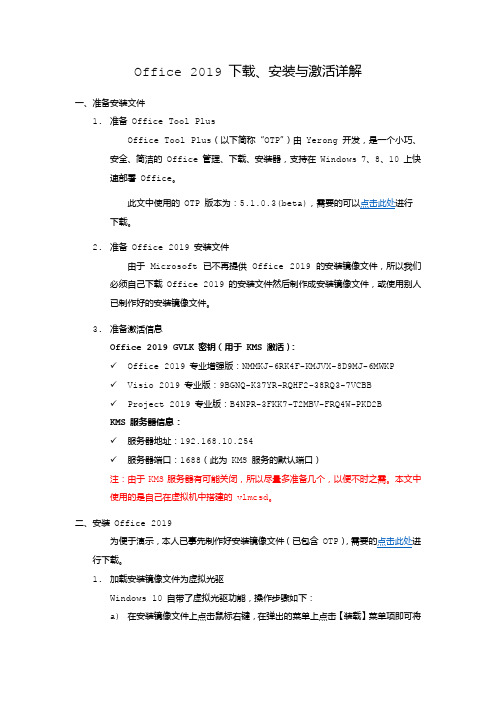
Office 2019 下载、安装与激活详解一、准备安装文件1.准备 Office Tool PlusOffice Tool Plus(以下简称“OTP”)由 Yerong 开发,是一个小巧、安全、简洁的 Office 管理、下载、安装器,支持在 Windows 7、8、10 上快速部署 Office。
此文中使用的 OTP 版本为:5.1.0.3(beta),需要的可以点击此处进行下载。
2.准备 Office 2019 安装文件由于 Microsoft 已不再提供 Office 2019 的安装镜像文件,所以我们必须自己下载 Office 2019 的安装文件然后制作成安装镜像文件,或使用别人已制作好的安装镜像文件。
3.准备激活信息Office 2019 GVLK 密钥(用于 KMS 激活):✓Office 2019 专业增强版:NMMKJ-6RK4F-KMJVX-8D9MJ-6MWKP✓Visio 2019 专业版:9BGNQ-K37YR-RQHF2-38RQ3-7VCBB✓Project 2019 专业版:B4NPR-3FKK7-T2MBV-FRQ4W-PKD2BKMS 服务器信息:✓服务器地址:192.168.10.254✓服务器端口:1688(此为 KMS 服务的默认端口)注:由于KMS服务器有可能关闭,所以尽量多准备几个,以便不时之需。
本文中使用的是自己在虚拟机中搭建的 vlmcsd。
二、安装 Office 2019为便于演示,本人已事先制作好安装镜像文件(已包含 OTP),需要的点击此处进行下载。
1.加载安装镜像文件为虚拟光驱Windows 10 自带了虚拟光驱功能,操作步骤如下:a)在安装镜像文件上点击鼠标右键,在弹出的菜单上点击【装载】菜单项即可将安装镜像文件加载到虚拟光驱,如图:b)装载后资源管理器将自动切换至虚拟光驱中,也可以在【此电脑】中查看到虚拟光驱的驱动器号(此处为“F”),如图:2.双击虚拟光驱根目录下的“Office Tool Plus.exe”打开 OTP,如图:3.关闭消息窗口以显示主窗口中的操作按钮,如图:关闭消息框后的主窗口布局:注:由于 OTP 的更新很快,所以刚打开时可能会有一个更新窗口弹出,可以不用管它,更新完成后窗口会自动关闭。
如何安装常用的办公软件
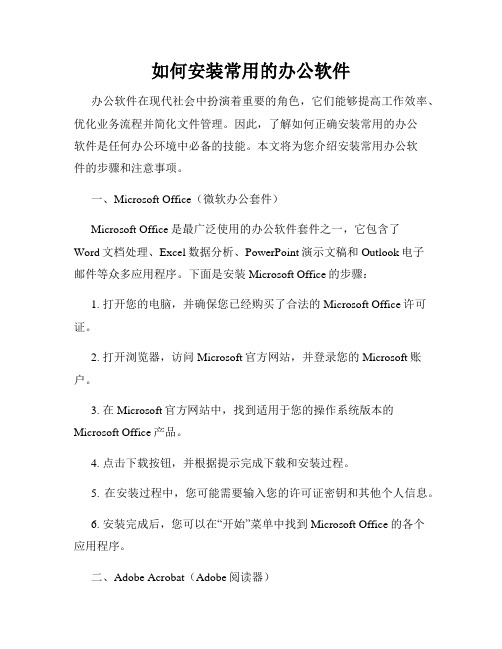
如何安装常用的办公软件办公软件在现代社会中扮演着重要的角色,它们能够提高工作效率、优化业务流程并简化文件管理。
因此,了解如何正确安装常用的办公软件是任何办公环境中必备的技能。
本文将为您介绍安装常用办公软件的步骤和注意事项。
一、Microsoft Office(微软办公套件)Microsoft Office是最广泛使用的办公软件套件之一,它包含了Word文档处理、Excel数据分析、PowerPoint演示文稿和Outlook电子邮件等众多应用程序。
下面是安装Microsoft Office的步骤:1. 打开您的电脑,并确保您已经购买了合法的Microsoft Office许可证。
2. 打开浏览器,访问Microsoft官方网站,并登录您的Microsoft账户。
3. 在Microsoft官方网站中,找到适用于您的操作系统版本的Microsoft Office产品。
4. 点击下载按钮,并根据提示完成下载和安装过程。
5. 在安装过程中,您可能需要输入您的许可证密钥和其他个人信息。
6. 安装完成后,您可以在“开始”菜单中找到Microsoft Office的各个应用程序。
二、Adobe Acrobat(Adobe阅读器)Adobe Acrobat是一款广泛用于查看和编辑PDF文件的软件。
以下是安装Adobe Acrobat的步骤:1. 打开浏览器,访问Adobe官方网站。
2. 在Adobe官方网站中,找到适用于您的操作系统版本的Adobe Acrobat产品。
3. 点击下载按钮,并根据提示完成下载和安装过程。
4. 安装完成后,您可以在“开始”菜单中找到Adobe Acrobat的图标。
5. 打开Adobe Acrobat,您可以用它打开和查看PDF文件。
三、WPS Office(金山办公套件)WPS Office是一款功能全面且免费的办公软件套件,它提供了类似于Microsoft Office的文档处理、电子表格和演示文稿等功能。
office2016安装与激活_二朵版
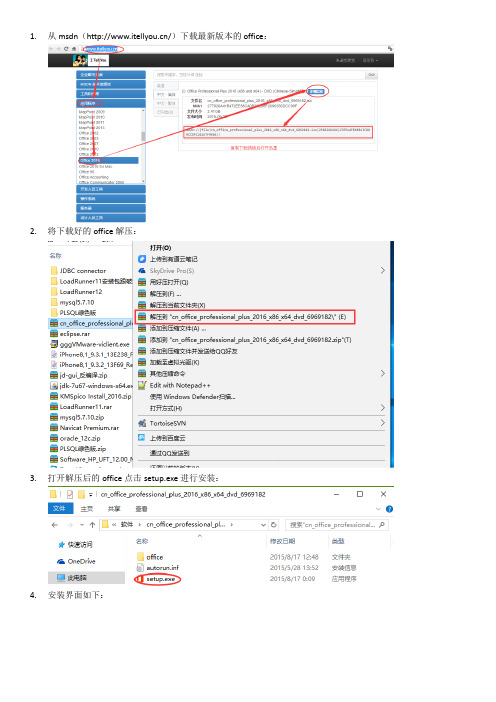
1.从msdn(/)下载最新版本的office:
2.将下载好的office解压:
3.打开解压后的office点击setup.exe进行安装:
4.安装界面如下:
5.安装完成后提示点击“开始”->“所有程序”会发现你安装的office套件(win7和win10只是显示有区别):
6.到此,我们的office已经安装完成,但没有激活,我们需要使用工具KMSpico进行激活:
7.解压KMSpico工具:
8.在解压的文件夹中右键以管理员身份KMSpico_setup.exe进行安装:
9.安装界面选择Iaccept the agreement,点击next:
10.就用默认路径,点击下一步:
11.点击下一步:
12.安装完成后不会有提示的,直接打开C:\Program Files\KMSpico进入刚安装的目录:
13.双击KMSELDI.exe运行,如果弹出以下提示框,点击OK:
14.再次弹出提示框,点击NO:
15.会出来如下小窗口,点击红色按钮:
16.破解成功后消失,打开“开始”->”所有程序”,打开word,点击“文件”:
17.点击“账户”查看激活情况:。
office如何安装英文语言版本?其它语言也可以~

office如何安装英文语言版本?其它语言也可以~
可能对于大多数人来说使用office套件都是英文版的,但是如果因为工作需要需要将现有的中文版改为英文版要如何做呢?或者其它语言版本,office包括excel、word、ppt等套件,我们只要选择一个来做就可以同时修改了,下面就来介绍一下。
一、这里以excel为例,打开excel,默认中文,点击【文件】。
二、选择【选项】。
三、选择【语言】后,再选择【从安装其他显示语言】。
四、点击【安装】。
五、跳转到微软官网,点击【下载】语言包。
六、下载后点击安装包运行。
七、开始安装,在任务栏右下显示安装进度,速度比较慢,可以耐心等待。
八、点击【Continue】后继续更新,更新完成【Close】。
九、还是按前面几步回到语言色值,我们看到多了英语选项,点击后选择【设置为“首选”】,点击【确定】,重新关闭启动。
十、再次打开,我们可以看到所以菜单栏都已经变为英文了。
Office 365家庭版安装教程
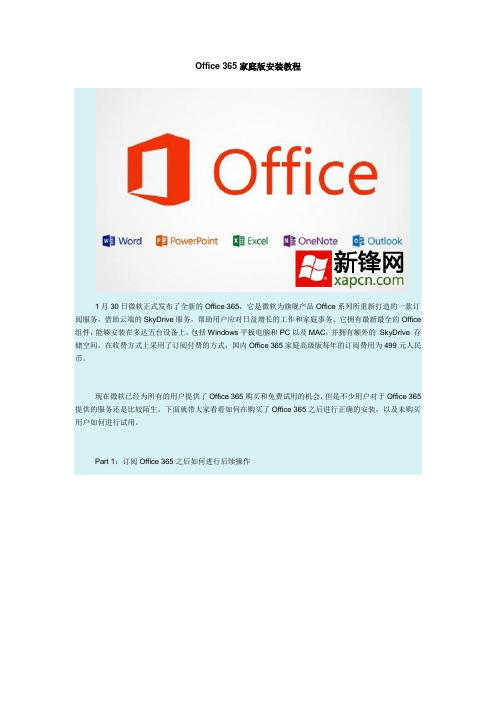
Office 365家庭版安装教程1月30日微软正式发布了全新的Office 365,它是微软为旗舰产品Office系列所重新打造的一款订阅服务,借助云端的SkyDrive服务,帮助用户应对日益增长的工作和家庭事务。
它拥有最新最全的Office 组件,能够安装在多达五台设备上,包括Windows平板电脑和PC以及MAC,并拥有额外的SkyDrive 存储空间。
在收费方式上采用了订阅付费的方式,国内Office 365家庭高级版每年的订阅费用为499元人民币。
现在微软已经为所有的用户提供了Office 365购买和免费试用的机会,但是不少用户对于Office 365提供的服务还是比较陌生,下面就带大家看看如何在购买了Office 365之后进行正确的安装,以及未购买用户如何进行试用。
Part 1:订阅Office 365之后如何进行后续操作1、注册Microsoft账户1.打开IE浏览器,登录到,点击图片下方的“立刻注册”2.进入注册界面,按向导要求填入注册信息3.注册完毕,进入Microsoft账户邮箱,此时您的Microsoft账户已经激活,已经可以使用该帐号下的邮箱、Skydrive以及其他相关服务2、激活Office 365家庭高级版密钥1.打开IE浏览器,输入“/SETUP”,进入激活界面2.点击右上角的“登录”,进入登录界面,输入想要作为OFFICE 365家庭高级版主帐号的Microsoft 账户及密码并点击“登录”3.登录成功,重回密钥输入界面,输入密钥号码完毕后,点击开始使用4.在弹出窗口中,选择国家/地区和语言种类,选择完毕,点击“继续”5.在弹出窗口显示“设置帐户”,此时稍加等待6.等待完毕,进入Office帐户界面,此时密钥已激活完毕,可以进行安装使用Part 2:如何试用Office 365家庭高级版1、安装试用Office 365家庭高级版1.打开IE浏览器,登录,点击右上方的“登录”2.在弹出窗口点击“Microsoft帐户”3.进入登录界面,输入之前注册的微软帐号及密码4.进入Office帐号界面,点击屏幕中上方的“我的帐户”5.如果是第一次登录此帐号,将进入Office产品界面,点击屏幕上的“访问应用商店”按钮;如果不是第一次使用此帐号,请略过后面的步骤,直接跳到步骤106.页面跳转到“Office客户预览版体验”站点,点击屏幕右侧绿色的“Sign up(注册)”按钮7.在弹出的窗口中,点击“Try Now(试用)”按钮8.在弹出的下拉菜单中,选择“China”地区。
Office 2010 德语法语西班牙语俄语日语等语言包下载
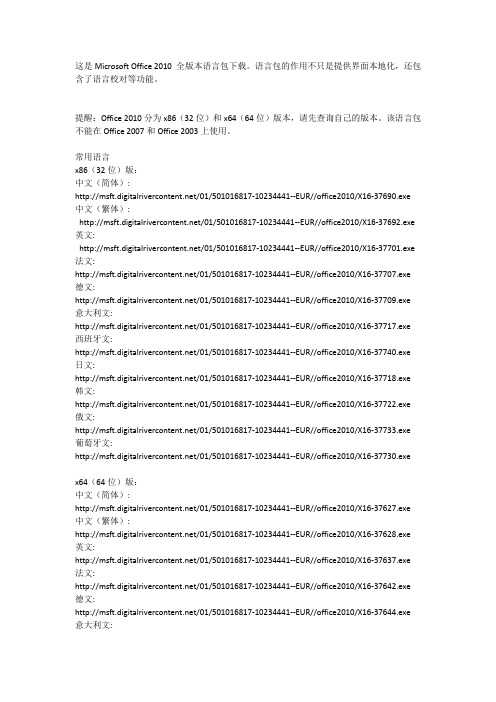
体):/01/501016817-10234441--EUR//office2010/X16-37627. exe 中文(繁 体):/01/501016817-10234441--EUR//office2010/X16-37628. exe 英 文:/01/501016817-10234441--EUR//office2010/X16-37637.ex e 法文: /01/501016817-10234441--EUR//office2010/X16-37642.exe 德文: /01/501016817-10234441--EUR//office2010/X16-37644.exe 意大利文: /01/501016817-10234441--EUR//office2010/X16-37653.exe 西班牙文: /01/501016817-10234441--EUR//office2010/X16-37675.exe 日文: /01/501016817-10234441--EUR//office2010/X16-37654.exe 韩文: /01/501016817-10234441--EUR//office2010/X16-37657.exe 俄文: /01/501016817-10234441--EUR//office2010/X16-37669.exe 葡萄牙文: /01/501016817-10234441--EUR//office2010/X16-37665.exe 非常用语言(请仔细看清 Office 版本是 x86 还是 x64 的) 阿拉伯文 x86: /01/501016817-10234441--EUR//office2010/X16-37685.exe 阿拉伯文 x64: /01/501016817-10234441--EUR//office2010/X16-37621.exe 保加利亚文 x86: /01/501016817-10234441--EUR//office2010/X16-37688.exe 保加利亚文 x64: /01/501016817-10234441--EUR//office2010/X16-37625.exe 克罗地亚文 x86: /01/501016817-10234441--EUR//office2010/X16-37694.exe 克罗地亚文 x64: /01/501016817-10234441--EUR//office2010/X16-37630.exe 捷克文 x86: /01/501016817-10234441--EUR//office2010/X16-37695.exe 捷克文 x64: /01/501016817-10234441--EUR//office2010/X16-37632.exe 丹麦文 x86: /01/501016817-10234441--EUR//office2010/X16-37697.exe
